Что такое виджеты WordPress? Как их использовать?
Опубликовано: 2022-01-17Возможно, вы уже знаете, что такое виджеты WordPress, или знакомы с этим термином. Также вполне вероятно, что вы обнаружили это недавно и решили поискать в Интернете, что они собой представляют, чтобы удовлетворить свое любопытство. Если да, то это тот пост, который вы искали.
Проще говоря, виджеты WordPress позволяют добавлять функции на ваш сайт. Такие функции, как мультимедиа, галерея, изображения, текст и многое другое. Вы можете добавить эти блоки в любом месте вашего сайта. И это также, даже не касаясь единого кода.
Ниже мы подробно обсудили виджет WordPress. Кроме того, мы также упомянули способы добавления и удаления виджетов WordPress. Итак, приступим.
Что такое виджеты WordPress?
Как упоминалось выше, виджеты WordPress — это элемент, который можно разместить в блоге, который создает пространство, чтобы иметь возможность размещать такие элементы, как изображения, кнопки социальных сетей, панель поиска в нашем блоге, галереи, список с последними опубликованные записи и т.д.
Примечание . Виджеты и плагины — это не одно и то же, хотя плагин может добавлять виджеты, что может немного запутать все это.
Где я могу добавить виджеты в WordPress?
Обычно место, куда вы можете добавлять виджеты в WordPress, зависит от используемой вами темы. Таким образом, в зависимости от темы, которую вы используете, места для виджетов могут быть разными. Но самые распространенные места, где можно разместить виджеты:
- Над содержимым : некоторые шаблоны позволяют размещать виджеты непосредственно над содержимым и под заголовком, что очень распространено в рекламе.
- Боковые панели : в зависимости от используемого вами шаблона и его дизайна у вас будет больше или меньше боковых панелей.
- Нижний колонтитул : многие шаблоны позволяют размещать виджеты внизу страницы.
Какие виджеты я могу добавить в WordPress?
По умолчанию WordPress уже содержит некоторые виджеты, которые вы можете добавить в любую из доступных областей вашего сайта. Размещение этих виджетов зависит от активной темы, потому что в соответствии с ее структурой мы можем добавлять больше или меньше виджетов и только в определенных местах.
Если ваша тема не предоставляет определенные виджеты, которые могут вам понадобиться, существуют определенные плагины для добавления этих дополнительных виджетов для дополнительной функциональности. Ниже приведены наиболее распространенные виджеты, которые можно найти почти в каждой теме:
- Аудио : отображает аудиоплеер.
- Ищите: форму поиска для вашего сайта.
- Календарь : Календарь записей на вашем сайте.
- Категория s: раскрывающийся список или список категорий.
- Недавние комментарии : самые последние комментарии на вашем сайте.
- Галерея : Показать галерею изображений.
- Страницы : список страниц вашего сайта.
- Видео : показ видео из вашей медиатеки или с YouTube, Vimeo или другого поставщика.
Как добавить виджеты в WordPress?
Как мы упоминали ранее, доступные виджеты могут различаться в зависимости от используемой вами темы. Но процесс добавления виджетов чем-то похож на все темы WordPress. Для этого урока мы будем использовать тему Zakra. Шаблон, который мы используем в этом уроке, — это онлайн-курс Zakra.

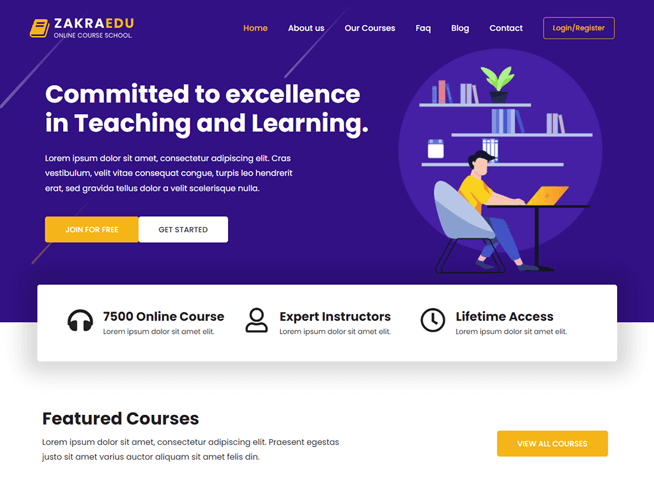
Бонус : вот полное руководство по установке Zakra и импорту демоверсий.
Существует два способа настройки виджетов. Один из панели администратора WordPress, а другой — из настройщика WordPress. Во-первых, давайте начнем с панели администратора. Чтобы добавить виджеты, нам нужно перейти прямо в панель администратора и нажать « Внешний вид»> «Виджеты» . Мы можем увидеть что-то похожее на это:
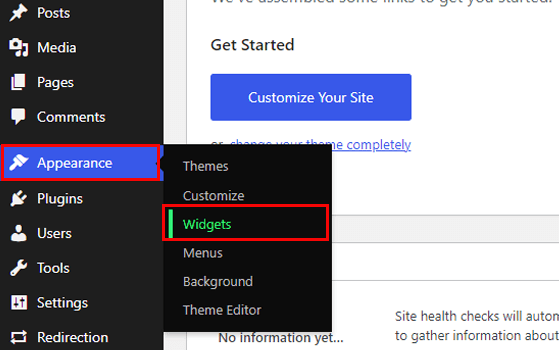
В разделе « Доступные виджеты », как следует из названия, мы можем найти все доступные и готовые к использованию виджеты. Часть справа, или область виджетов, относится к различным сайтам, на которых мы можем размещать наши виджеты.
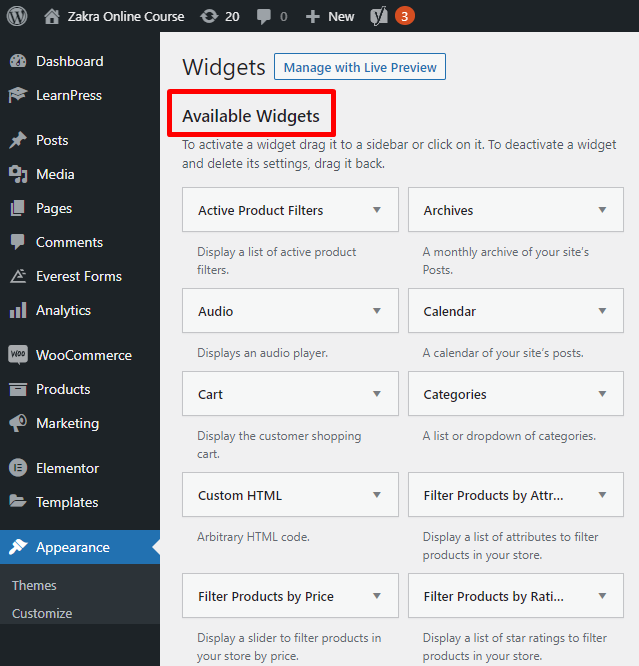
Чтобы добавить виджеты WordPress, достаточно просто перетащить их в нужный раздел.
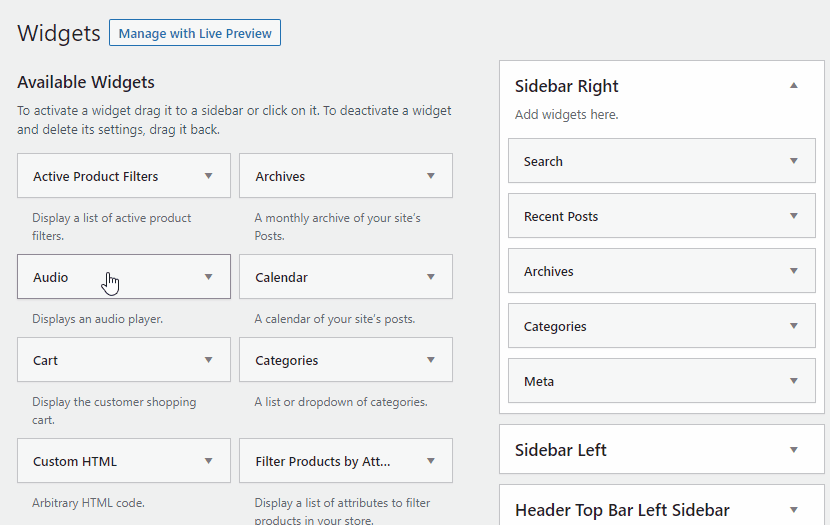
Что, если мы захотим удалить его? Если мы хотим удалить его, это так же просто, как добавить его. Нам просто нужно перетащить его или мы можем щелкнуть по нему и нажать кнопку « Удалить », и мы увидим, как виджет автоматически исчезнет из списка.
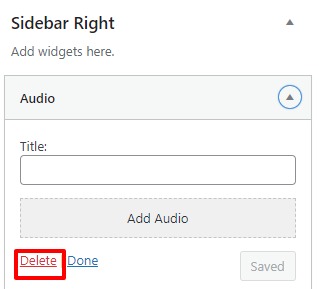
i) Как контролировать видимость виджетов WordPress?
По умолчанию, когда мы размещаем виджет в WordPress, его можно увидеть на всех страницах нашего сайта. Для управления этим поведением существуют различные плагины WordPress, которые позволяют нам создавать условия или критерии, которые будут отображаться или нет.
Одним из плагинов, которые позволяют нам выполнять эти действия, является известный плагин Jetpack. Нажав на параметр видимости виджета, мы можем контролировать, какие виджеты показывать и где это делать. (В качестве альтернативы мы также можем использовать плагин Widgets Options.)
ii) Рекомендуемые виджеты WordPress для вашего сайта
- Виджет категорий : это простой способ упорядочить ваш контент, чтобы люди могли найти то, что их больше всего интересует, очень удобным и простым способом.
- Виджет поиска . Иногда наличие окна поиска на вашем веб-сайте может быть очень полезным, чтобы пользователи могли легко находить интересующую их информацию.
- Текстовый виджет для баннеров : они позволяют нам размещать рекламу или показывать наши « основные продукты ».
- Социальные виджеты : они позволяют нам рекламировать наши социальные сети.
Помните : если вы измените шаблон, вы можете потерять конфигурацию всех своих виджетов. Чтобы этого не произошло, войдите в панель виджетов (Внешний вид > Виджеты) и перетащите настроенные виджеты в область неактивных виджетов, которая находится внизу. Таким образом, вы можете сохранить все настройки, которые у вас были.
Завершение!
Виджеты WordPress — это небольшие фрагменты контента, которые мы можем добавить на наш веб-сайт, в зависимости от того, какое место они занимают в активном шаблоне и какие плагины мы используем. Они идеально подходят для добавления дополнительного контента на наш сайт, и мы должны добавлять их, если они в основном приносят пользу нашим посетителям.
Надеюсь, из этой статьи вы узнали, что такое виджеты WordPress и как они работают. Если вы нашли этот урок полезным, поделитесь им в своих социальных сетях.
Прежде чем вы пойдете, вот интересная статья о том, как редактировать верхний и нижний колонтитулы на вашем веб-сайте WordPress. Вы также можете подписаться на нас в Twitter и Facebook, чтобы узнавать больше о предстоящих статьях и интересных новостях.
